在如今信息高速发展的时代,邮箱已成为人们日常生活和工作中必不可少的一部分,而对于苹果手机用户来说,如何设置Outlook邮箱账户就显得尤为重要和实用。在本文中我们将会详细介绍如何在iPhone上添加Outlook邮箱账户,并为大家提供简单易懂的步骤和操作指南,帮助您快速完成设置,轻松管理您的邮箱。
在iPhone上怎么添加OUTLOOK邮箱账户
具体步骤:
1.打开邮箱。
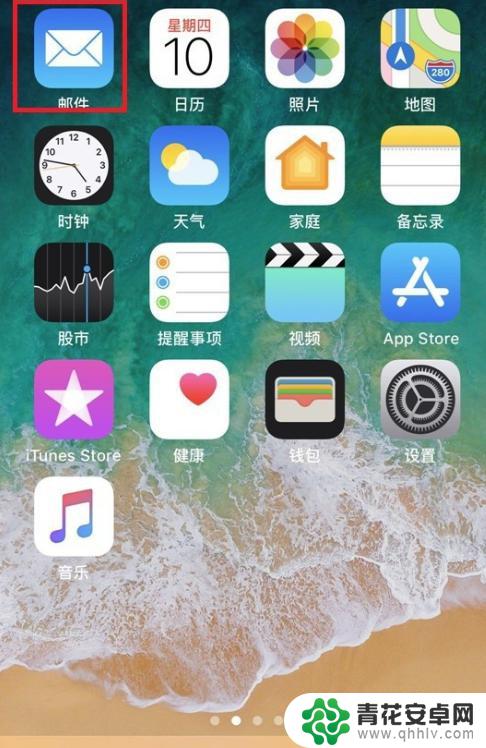
2.点击outlook图标。
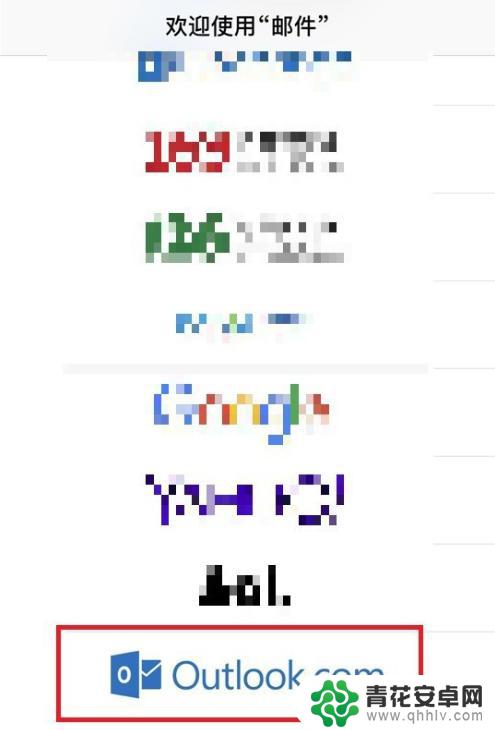
3.等待出现登录页面。
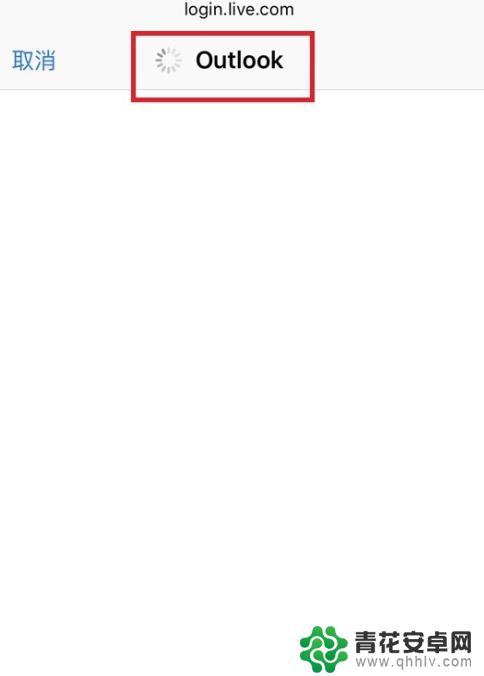
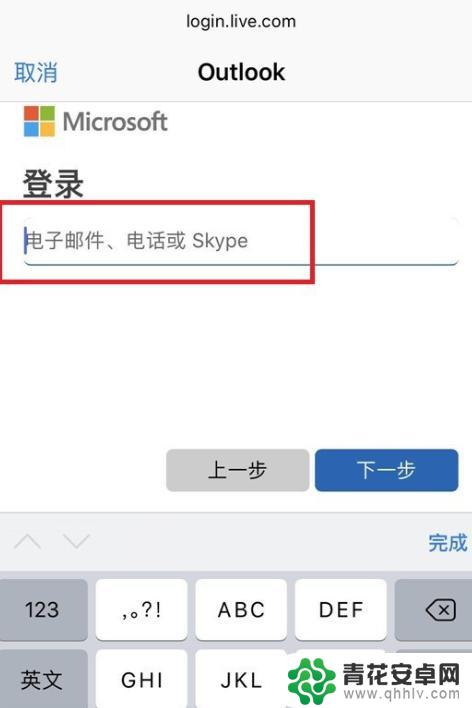 3相关内容未经授权抓取自百度经验
3相关内容未经授权抓取自百度经验4.
输入outlook邮箱账号,点击下一步。
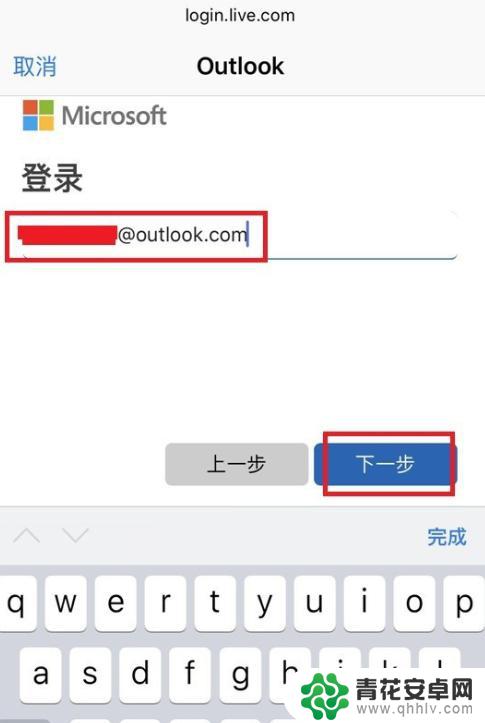
5.输入密码。点击登录。
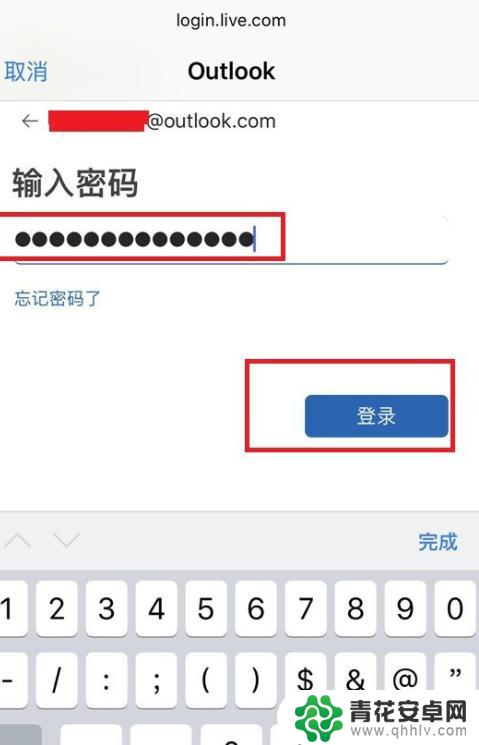
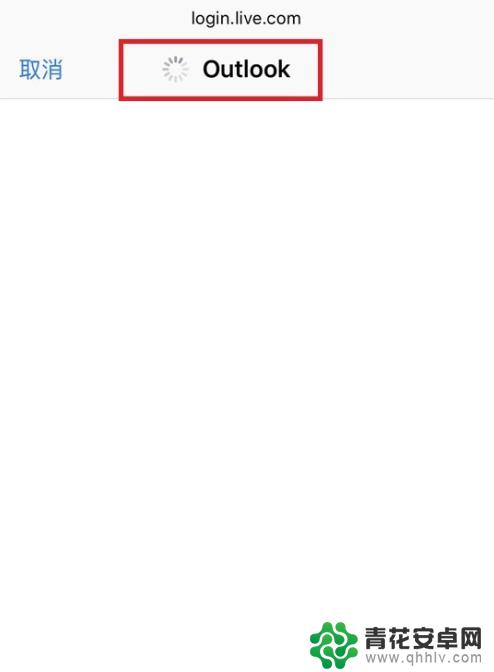
6.允许访问,点击是。
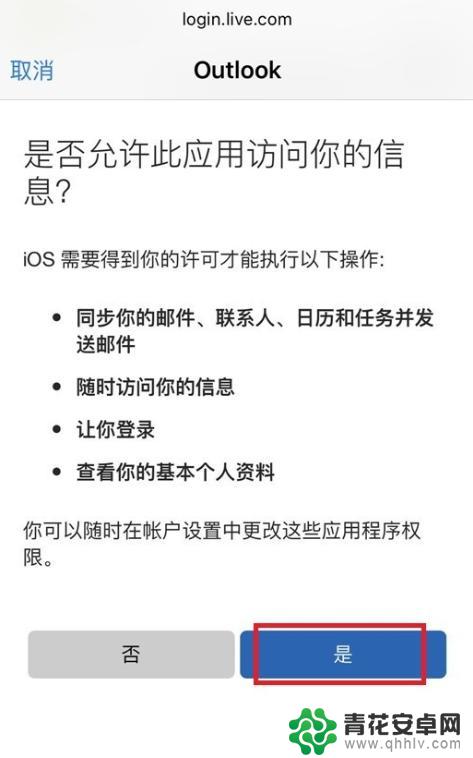
7.稍等就会加载出邮箱内的邮件。

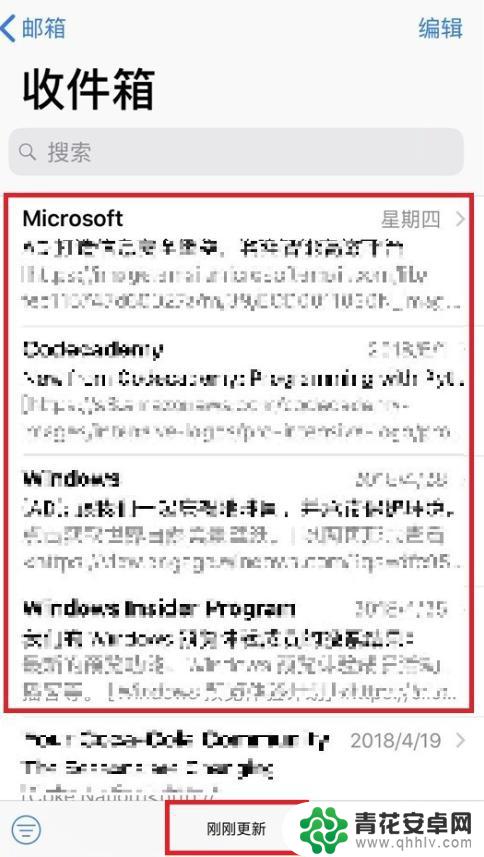
以上就是苹果手机怎么设置out look邮箱的全部内容,如果有遇到这种情况,那么你就可以根据小编的操作来进行解决,非常的简单快速,一步到位。












